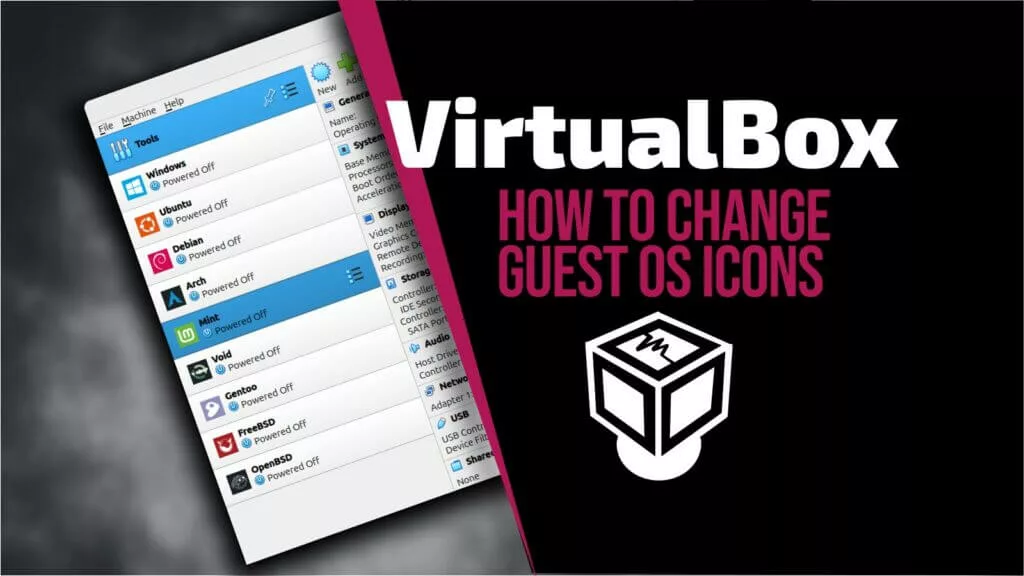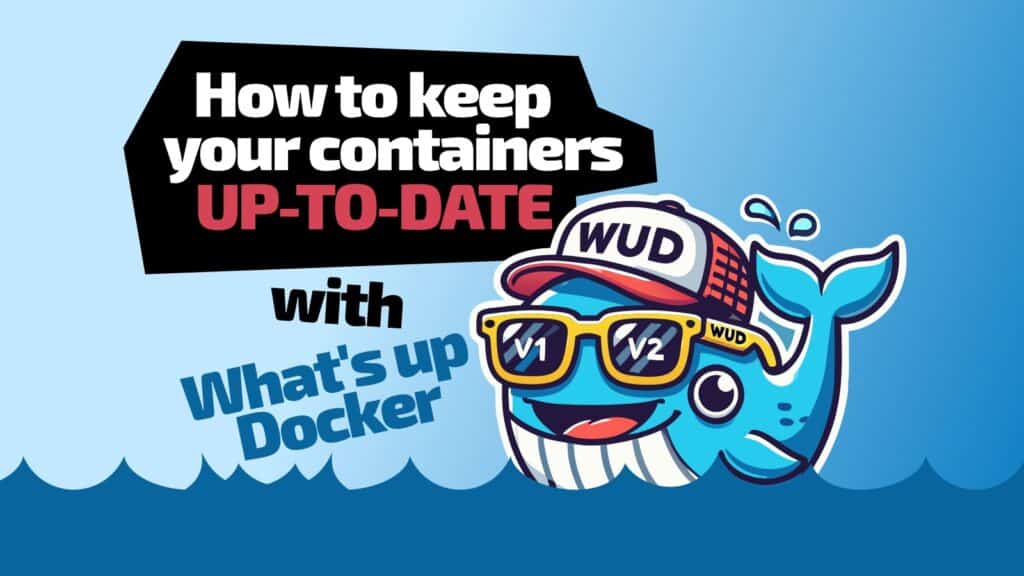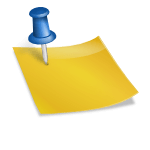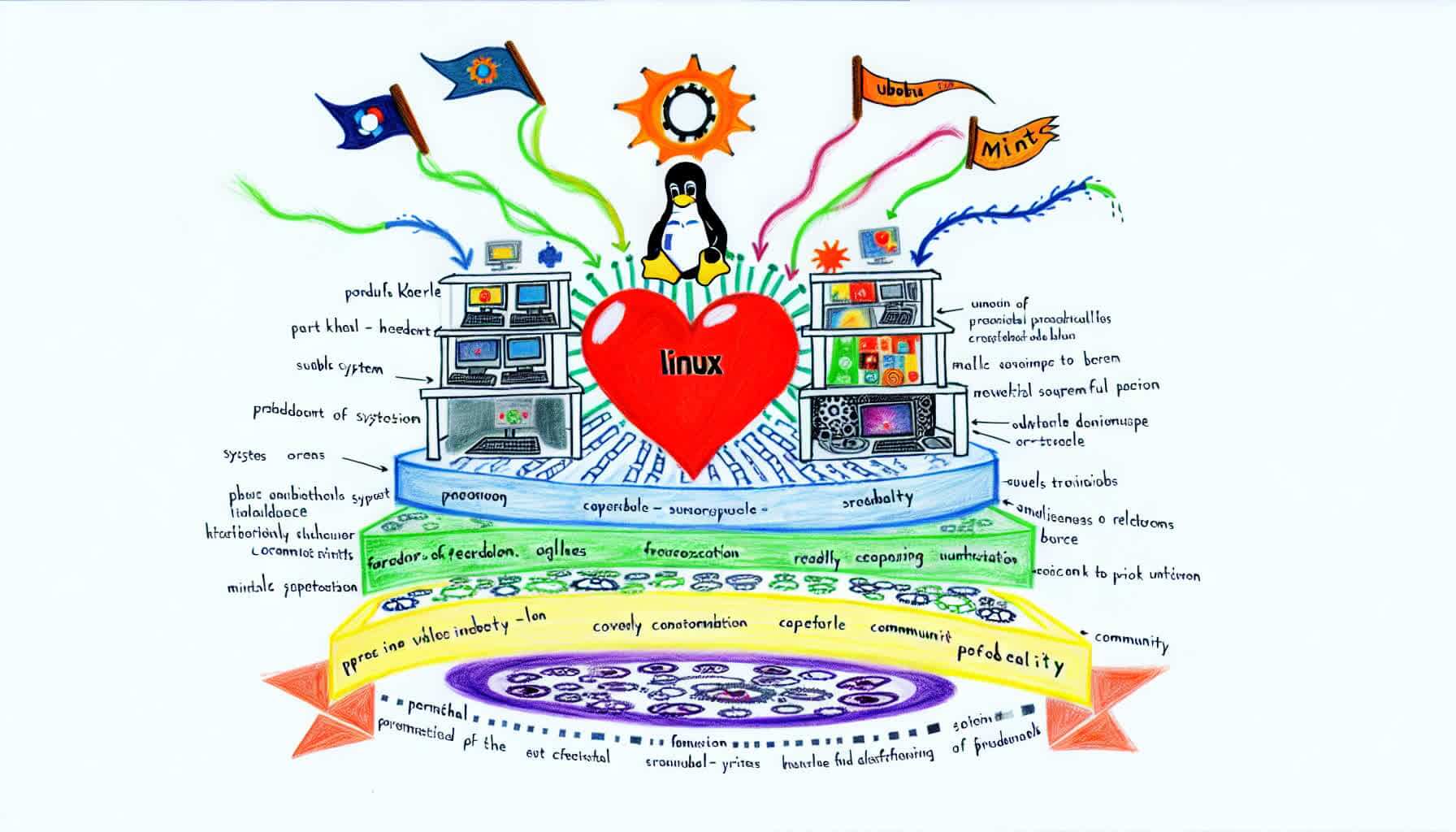Зміна іконок VirtualBox для гостьових ОС
VirtualBox – це чудова програма, яка є однією з лідерів в своїй сфері, з великою підтримкою, особливо серед домашніх користувачів. Але, навіть враховуючи всі її переваги, є одна сфера, де вона все ще відчуває себе трохи застарілою: іконки, що використовуються для уявлення гостьових операційних систем.
З естетичної точки зору іконки виглядають старомодно, але це не єдина проблема. Якщо ви запускаєте кілька типів віртуальних машин, наприклад дистрибутиви Linux, які не є основними, VirtualBox використовує однакову загальну іконку для всіх.
І, зізнаймося, це може бути досить заплутано. Це ускладнює швидке розрізнення, коли ви відкриваєте інтерфейс VirtualBox.
Доброю новиною є те, що це дуже легко виправити – я навчу вас, як це зробити.
Як встановити власні іконки ОС для гостьових систем VirtualBox
Залишаючись вірними вислову “зображення вартує тисячі слів”, ось мета, до якої ми прагнемо – просто подивіться на зображення нижче.
Перше, що вам потрібно зробити — це підготувати файли зображень. Це те, що ми будемо використовувати для заміни стандартних іконок для гостьових ОС VirtualBox. Нижче наведені кілька прикладів, які я використав сам для цього посібника. Як ви бачите, вони не особливо розкішні – просто стандартні іконки.
Ви можете легко знайти безліч подібних зображень в Інтернеті, або якщо ви відчуваєте натхнення, можете створити власні.
Використовуйте файли PNG (SVG також підходять) і дотримуйтеся квадратних зображень для досягнення найкращих результатів. Хороший розмір – 128×128 пікселів, але цілком підійдуть і трохи більші або менші. VirtualBox масштабує зображення до потрібних розмірів. Головне, щоб вони були квадратними.
Коли ваші файли будуть готові, пора замінити іконки, і для цього знадобиться всього одна проста команда. Синтаксис виглядає так:
vboxmanage modifyvm "<vm-name>" --iconfile <full-path-to-the-image-file>Наприклад, щоб замінити іконку для віртуальної машини Mint:
vboxmanage modifyvm "Mint" --iconfile ./vbicons/mint.pngНавіть якщо ви можете бачити назви своїх віртуальних машин в інтерфейсі VirtualBox, ви також можете вивести їх з командного рядка, виконавши:
vboxmanage list vms --sortedІ це все, друзі. Тепер усе залежить від вашої креативності.
Висновок
Як ви бачите, змінити стандартні іконки для ваших гостьових ВМ VirtualBox дуже просто – і це не тільки покращує вигляд списку ВМ, але й полегшує навігацію. Вам потрібно лише зображення та команда vboxmanage.
До речі, є багато інших можливостей з vboxmanage. Це один з кількох потужних інструментів, які пропонує VirtualBox, і з його допомогою ви навіть можете запускати та управляти повністю безголовним сервером VirtualBox. Якщо ви не переконані, ви можете переглянути наш посібник з цього приводу.
Дякую за вашу увагу та за те, що слідкуєте за нашим посібником! Сподіваюся, ви знайдете його корисним. Як завжди, всі відгуки дуже цінуються.